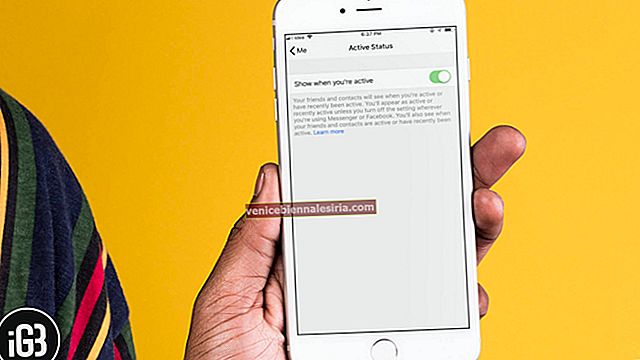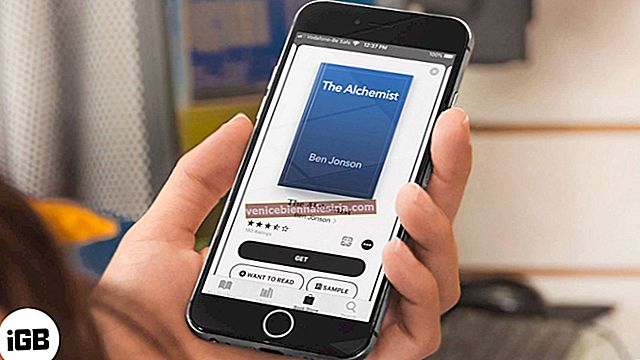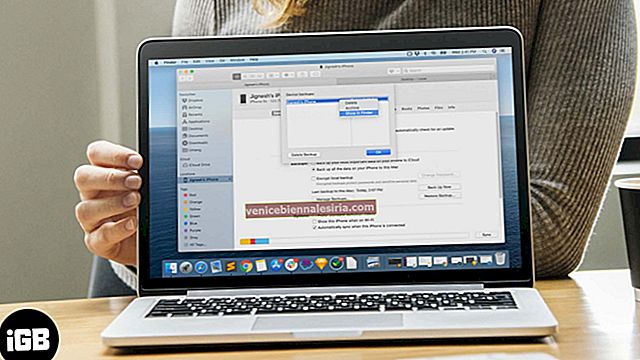För att säkerställa att jag snabbt kan hitta spåren jag älskar att ställa in gång på gång, håller jag mina favoritlåtar och album i ett visst format. Därför ser jag till att redigera musikmetadata i iTunes på min Mac / Window PC för att hålla alla dessa minnesvärda spår i perfekt synkronisering.
Att redigera metadata för alla spår är inte en stor sak. Du kan finjustera det bekvämt för att leva upp till din fakturering med élan. Låt mig visa dig hur det fungerar!
Hur man redigerar musikmetadata i iTunes på Mac och Windows PC
Hur man redigerar en lags metadata i iTunes på Mac eller Windows PC
Steg 1. Öppna iTunes och gå över till låten du vill redigera i ditt iTunes-bibliotek.
Därefter måste du högerklicka på spårnamnet och klicka på Få information .

Steg 2. Därefter har du flera alternativ. Klicka för att se alla metadata som ingår i spåret och redigera det därefter.

Detaljer: Den består av allmän information såsom låtens namn, artisten tillsammans med året det släpptes.
Konstverk: Det inkluderar albumkonstverk associerade med spåret.
För att ändra albumgrafiken drar du helt enkelt ett nytt foto på fliken Konstverk.
Texter: Den består av sångtexter. Om det inte finns några texter, lägg till det manuellt.
Alternativ: Det låter dig ändra vilken typ av media som är kopplat till spåret. Du har möjlighet att justera låtens start- och sluttider, uppspelningsinformation, volym. Kolla in alternativet för att ändra dess utjämningsalternativ också.
Fil: Den visar information om filen på din dator. Det låter dig veta var filen finns på din dator. Dessutom visar den filens typ och totala storlek.
Sortering: Den visar informationen om hur iTunes sorterar spåret i ditt musikbibliotek.
Steg 3. När du har redigerat metadata klickar du på OK för att spara ändringarna.

Hur man redigerar en albummetadata i iTunes på Mac eller Windows PC
Steg 1. Starta iTunes och gå till albumet du vill redigera i iTunes-biblioteket.
Steg 2. Högerklicka på albumet och klicka på Få information .

Steg 3. Nu måste du klicka på ett alternativ i fönstret.

Detaljer: Den innehåller allmän information om albumet. Den visar till exempel albumets namn, artisten och året det släpptes.
Alternativ: Det låter dig ändra vilken typ av media som är kopplat till albumet. Enligt dina behov kan du ändra uppspelningsinformation och till och med finjustera volymen samt equalizer-alternativ.
Konstverk: Konstverket består av en bildfil av albumet. För att ändra albumgrafiken drar du bara ett foto på fliken Konstverk.
Sortering: Den visar information om hur iTunes sorterar albumet i ditt musikbibliotek.
Steg 3. När du har justerat metadata klickar du på OK för att spara dina ändringar.

Din uppfattning?
Så, om du någonsin hittar ditt musikbibliotek trasslat, använd dessa tips för att hålla dem i perfekt synkronisering. Har du någon feedback? Dela det i kommentarerna nedan.
Du kanske vill titta på:
- WinX MediaTrans - Det mest mångsidiga iTunes-alternativet
- Hur man använder Apple Watch som iTunes Remote
- Bästa Music Editor-appar för iPhone och iPad